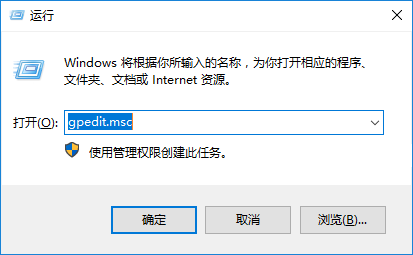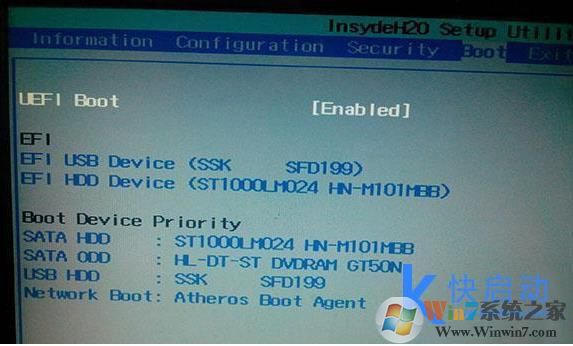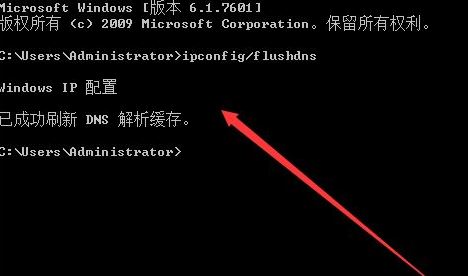Windows 10重启后输入法消失怎么办?(已解决)
- 编辑:飞飞系统
- 时间:2019-06-28
Windows 10重启后输入法消失怎么办?近期使用win10系统的用户反应win10系统每次重启开机之后输入法就会消失不见的现象,导致无法正常输入文字,输入法指示图标显示为“叉”,提示没有安装输入法,无法点开选择输入法;或者 输入法只有中文输入法,该怎么办呢?针对这样的问题飞飞系统小编给大家分享介绍下修复方法!
Windows 10重启后输入法消失的解决方法:
1.点击开始按钮>输入regedit回车打开注册表编辑器
2.在注册表左侧依次展开:HKEY_CURRENT_USER\Keyboard Layout\Substitutes
3.在右侧空白处点击鼠标右键>新建>字符串值
名称:00000804
数据:00000409
4. 再打开下面地址:HKEY_CURRENT_USER\Keyboard Layout\Preload
5. 看右侧是否有1和2两个字符串类型的项目,一般至少会有1,如果没有2的话,新建一个,然后确认下面键值:
名称 数据
1 00000804
2 00000409
通过上述步骤进行之后重启一次计算机就可以恢复正常,正常在win10系统中使用输入法打字,解决这个BUG!
Windows 10重启后输入法消失的解决方法:
1.点击开始按钮>输入regedit回车打开注册表编辑器
2.在注册表左侧依次展开:HKEY_CURRENT_USER\Keyboard Layout\Substitutes
3.在右侧空白处点击鼠标右键>新建>字符串值
名称:00000804
数据:00000409
4. 再打开下面地址:HKEY_CURRENT_USER\Keyboard Layout\Preload
5. 看右侧是否有1和2两个字符串类型的项目,一般至少会有1,如果没有2的话,新建一个,然后确认下面键值:
名称 数据
1 00000804
2 00000409
通过上述步骤进行之后重启一次计算机就可以恢复正常,正常在win10系统中使用输入法打字,解决这个BUG!